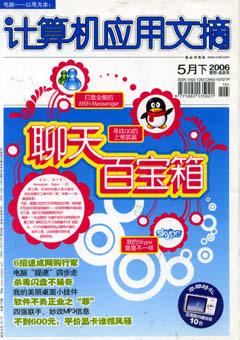手把手教你“打”照片
隔壁王二
阿莱:为什么快乐总是短暂的,在我还没来得及回味的时候,五·一长假就已经过去了。翻翻在五·一期间拍摄的数码照片,忽然有种想把这些照片打印下来的冲动。隔壁小王不是有一台打印机吗?嘿嘿,找他去。
五· 一长假拍了不少数码照片的阿莱,来找我借打印机。考虑到平时经常拿人家零食充饥的交情,只好把自己的HP deskjet3538彩色喷墨打印机借给了她。没有想到第二天阿莱跑来告诉我,说她不会使用打印机。惊讶之余,只好亲自跑去阿莱家手把手教她打印照片了。
一、安装打印机须注意
阿莱:“说起来真不好意思,在急匆匆地将打印机抱回家后,我才发现自己对如何打印相片一窍不通,就连如何安装打印机都不知道。看到小王诧异的眼神,我恨不得找个地缝钻进去……”
到了阿莱家,我才发现她居然连打印机如何安装都不知道,看来是要好好替她补补基础知识了。其实安装打印机是非常简单的事情,只需要用数据线将打印机与电脑主机相连,然后利用驱动程序光盘中的“Setup.exe”文件安装驱动程序与附属软件即可。
提示
安装打印机虽然很简单,但在安装连线时可一定要注意区分打印机的两种接口——USB接口和LPT打印机接口。使用LPT口的老打印机是不能带电插拔的(图1),需要在打印机和主机都没有接电的情况下连接LPT口数据线。
二、手把手教你打印照片
阿莱:“看到小王三下五除二就安装好了打印机,我可真是羡慕。不过既然他已经装好了机器,下面就是我来享受的时候了。可是……”
安装完打印机之后阿莱就着急地要打印照片,可在她急匆匆地按下打印选项后,系统却没有开始打印照片而是弹出了要求校准墨盒的提示。看着她不知所措的表情,我告诉她:“在刚安装好打印机或者更换墨盒后,打印机一般会要求校准墨盒(图2)。为了获得更好的打印效果,一定要在正式打印照片之前校准墨盒。”
在按照提示完成了打印机墨盒的校准之后就可以开始打印了。为了让阿莱记得更清楚,我决定教她最简单的打印方法——在ACDsee中浏览并打印相片。下面就来看看如何四步搞定照片打印的吧。
提示
利用ACDsee等图像浏览软件打印照片有两大好处:其一是这样做非常简单,适合比较“懒“或对电脑了解不多的用户;其二是利用这些软件打印照片,可以所见即所得,实时打印自己所喜欢的照片。
Step1 也许有朋友认为,在用ACDsee等软件浏览并选定自己所中意的照片之后就可以直接打印了。事实并不是这样,如果你在打印之前不做一系列设置的话,那么就很有可能打印出一些“异形”照片。不过也无须将打印机的设置想得过于复杂,下面就先来看看如何进入打印机的设置项吧。
以A C D s e e为例,在看到自己所喜欢的照片后,请选择“文件”菜单下的“打印图像”项,进入软件的打印界面(图3)。然后选择“打印机”→“属性”即可进入打印机设置项。
Step2 在进入打印机设置项后,请一定要记得选择合适的相纸尺寸和材质(图4),然后再根据自己的需要选择打印质量(一般来说打印质量越高,打印速度就越慢,消耗的墨水也越多)。最后,在“基本”项下根据个人喜好设置输出照片的横竖版式以及打印的份数即可(图5)。
在完成对打印机的设置之后,就可以返回ACDsee的打印设置界面了。不过请别忙着打印,还有一项工作必须先完成。如果忽视了这一步的话,你打印出来的照片可就会不大“工整”和“规范”了哦——由于照片的大小不尽相同,因此我们需要在“位置”项下选中“保持外观比率”,然后调整照片的边距来适应相纸大小(图6)。
Step3 完成了上述设置,就可以将相纸放入打印机进纸口并进行打印了。在一般情况下,请按照打印机上的标示靠右放置待打印的相纸(图7)。此外,刚打印完的照片不能立即装册,需要等上几分钟让墨水干透后才可以整理装册。
小技巧
由于刚打印的照片往往是墨水未干,因此为了避免照片间的“交叉感染”,在进行批量打印时一定要注意打印完一张照片后就马上将其从打印机上拿走。
小知识
显示器上的颜色很有可能与实际显示的颜色并不一致,很可能因此而造成相片色彩的差别。这又该如何解决呢?
为了在显示器上得到接近实际照片输出的显示效果,建议先打印一张样片作为参照物来调节显卡的色彩输出(图8),使打印的照片和屏幕上的显示色彩一致。目前主流显卡都可以在驱动程序里设置色彩输出,比如使用ATi显卡的用户就可以进入“控制面板”→“显示” →“设置” →“高级” →“颜色”里进行调节,让屏幕显示和照片打印色彩尽量一致。
三、照片打印技巧大放送
阿莱:“在听小王叽叽咕咕说了许多之后,我终于学会了如何打印照片。为了以后能经常打印自己的靓影海报,我决定购买一台打印机。不过听说要用好打印机,有很多很多的技巧。不知道经常自诩为高手的小王,知道多少有用的东西……”
在打完照片之后,阿莱就中了打印机的“毒”,想要自己购买一台打印机,不时打打相片玩。因此她除了询问如何选择打印机外,还向我打听起了照片的打印技巧。MM相问,我也只有倾囊相授了。
1.巧妙使用页面排版进行打印现在的喷墨打印机都支持页面排版的方式来打印文件,使用该方式可以将几张信息的内容集中到一页上打印出来。在打印样张时,把这个功能与经济模式结合起来使用就能够节省大量墨水。不过该功能的用处并不局限于此,在其他的一些应用中(比如你想打印一本书的封面时),也会发现该功能是非常有用的。
2.合理选择打印方案
目前很多打印机都提供了比较方便快捷的预设打印方案,例如笔者的HP deskjet 3538就在打印驱动程序中预设了“草稿文字或彩色文字打印”、“专业文字或彩色文字打印”、“专业照片质量打印”等选项(图9)。一般来说,低于两百万像素的数码照片,建议直接选择草稿方案进行打印;像素在四百万以上的照片,建议选择“专业照片质量打印”,不辜负了照片的“良好素质”;而在夜间或暗环境下拍摄的噪点偏多的数码照片,请选择“专业照片质量打印”以避免照片上的噪点进一步增加。
3.如何追求色彩与墨水的平衡
正如上文所述,调整照片的打印质量其实就是在调整墨水的损耗和打印速度。当打印质量很高的时候,墨水的损耗就比较高且打印速度会有所下降。而降低打印质量,墨水的消耗就会减少,打印的速度也有相应的提高。
虽然在打印机的驱动程序里可以进行打印质量的简单调节,但是3~5档的设置远远不能够满足用户的需要。在这里,推荐大家使用一款名为Inksaver的小软件来进行设置。
4.集中打印避免浪费
打印机每启动一次,都会自动清洗打印头和初始化打印机,从而造成墨水的浪费。因此笔者建议各位不要一边整理相片一边打印,而是将要打印的照片整理完毕后再进行集中打印。
本文中所涉及到的图表、注解、公式等内容请以PDF格式阅读原文。